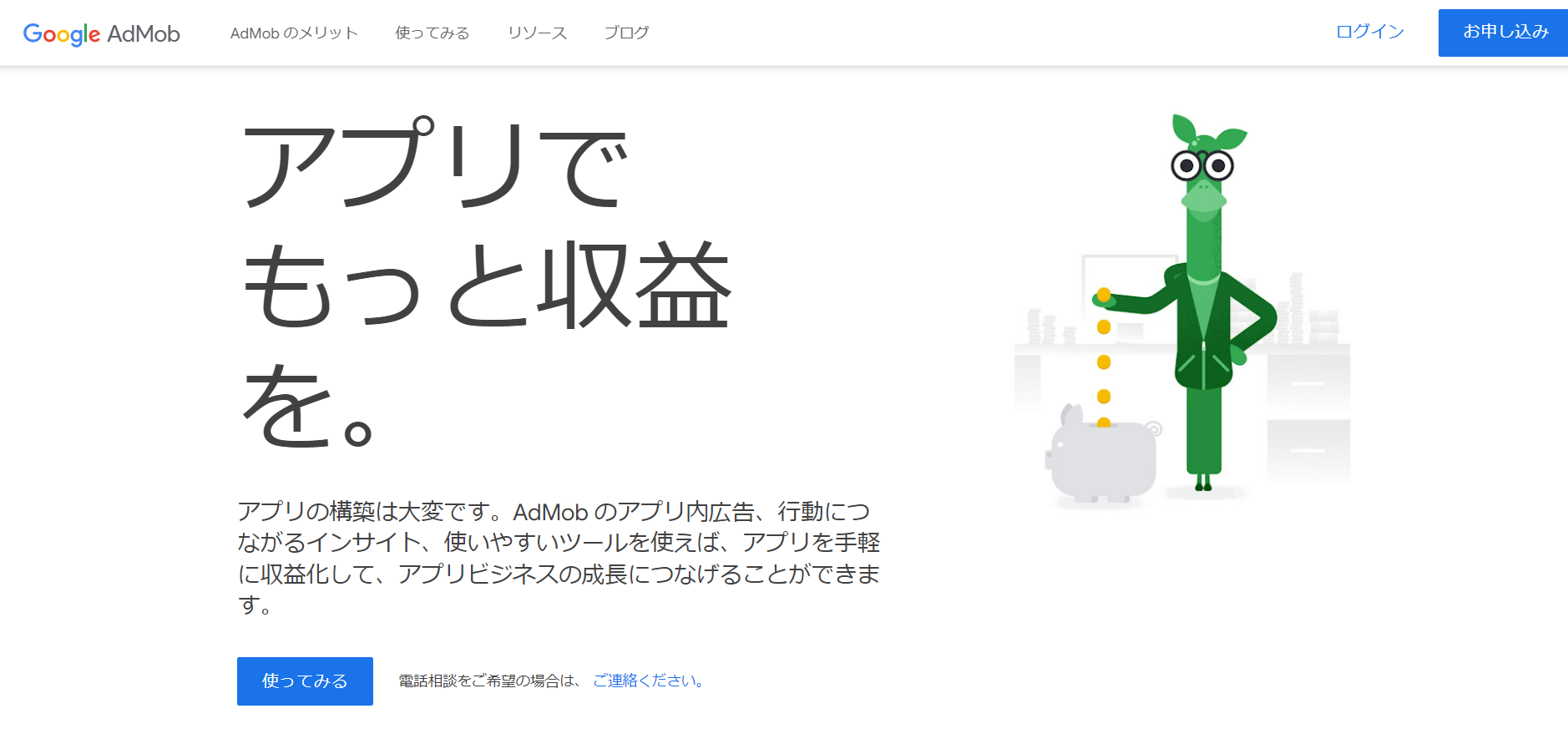目的
Ionicでiosアプリを作成したので広告をつけようと思いました。まずは、アプリに広告をつける前に GoogleAdMobアカウントの作成 から始めていきます。
GoogleAdMobアカウントの作成
公式サイトのGoogleAdMobにアクセスして、ログインします。既にGoogleアカウントを作成済みの場合は、すぐ終わると思います。
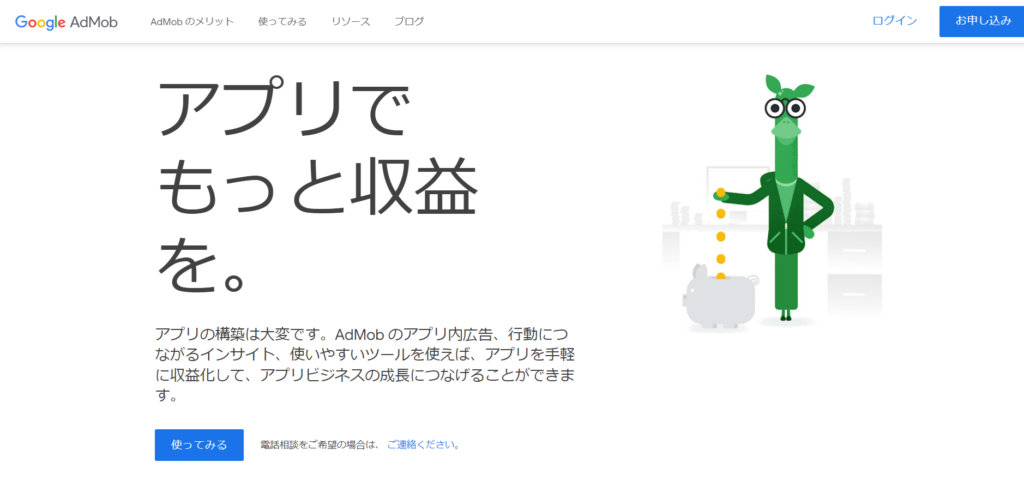
AdMobアカウントの作成が完了すると以下のようなページが表示されると思うので、左の「アプリ」、「アプリを追加」を押してアプリを登録していきます。
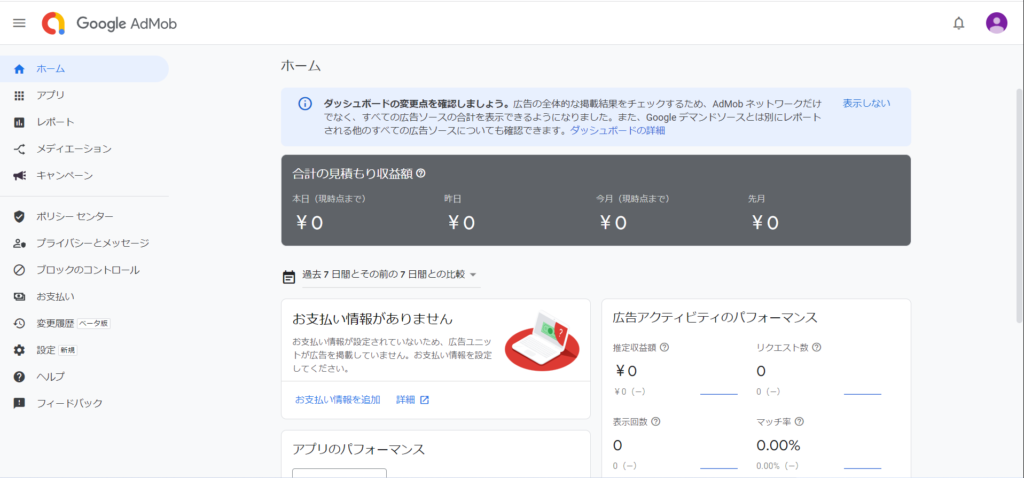
アプリ登録
次に、広告をつけようと思っているアプリを登録します。
プラットフォームは、iOSを選択します。次の選択肢ですが、まだアプリはAppleStoreに公開していないので、「いいえ」を選択します。
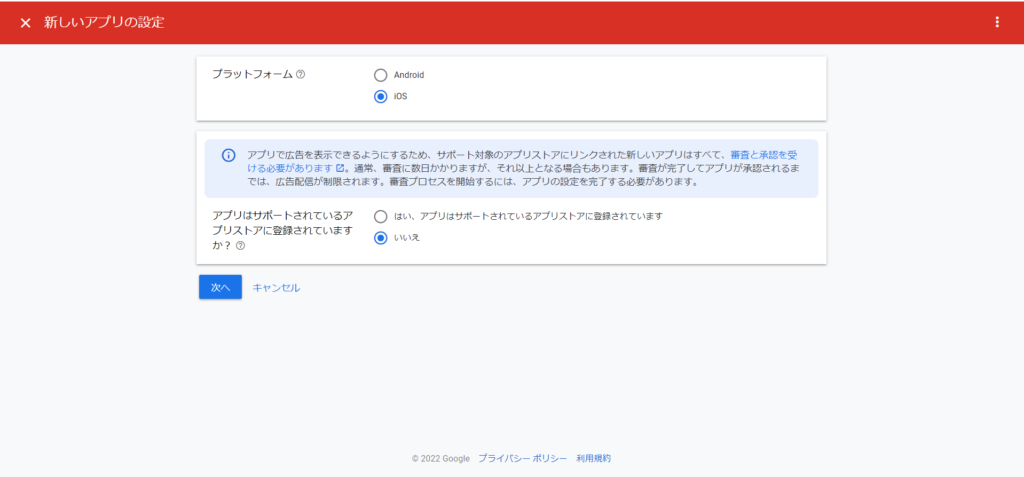
次はAppleStoreに公開しようと思っているアプリ名を入力します。今回は「sample」と入力くしましたが、置き換えてください。入力ができたら「アプリを追加」ボタンを押します。
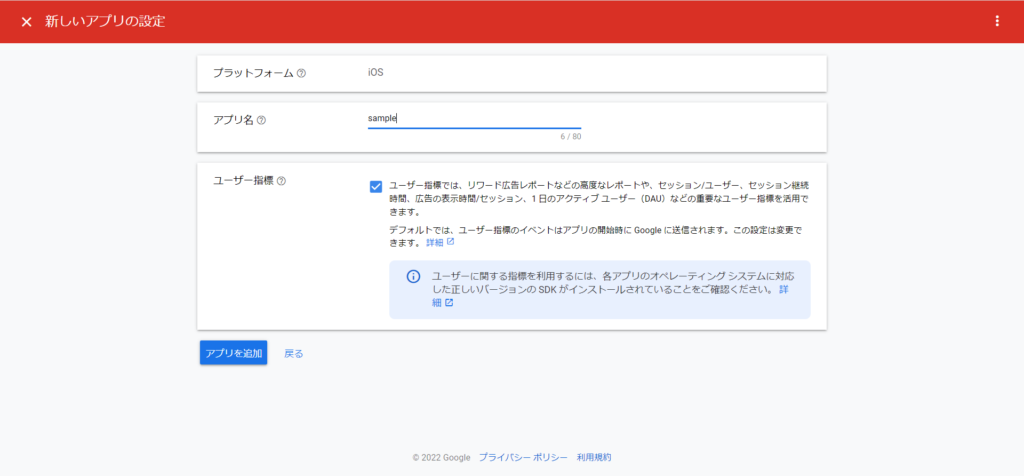
アプリの登録は完了しました。次は、広告の作成です。「完了」を押してください。
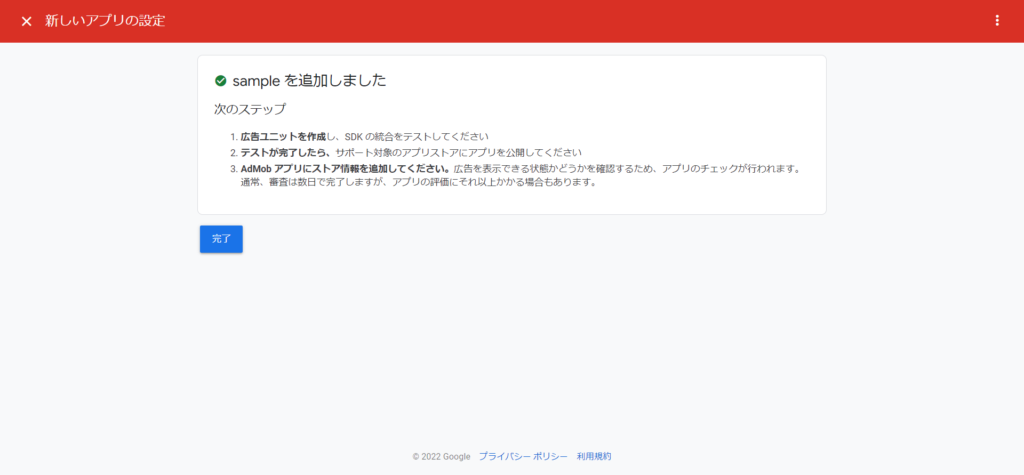
広告作成
今度は、広告を作成します。「広告ユニットを追加」ボタンを押してください。
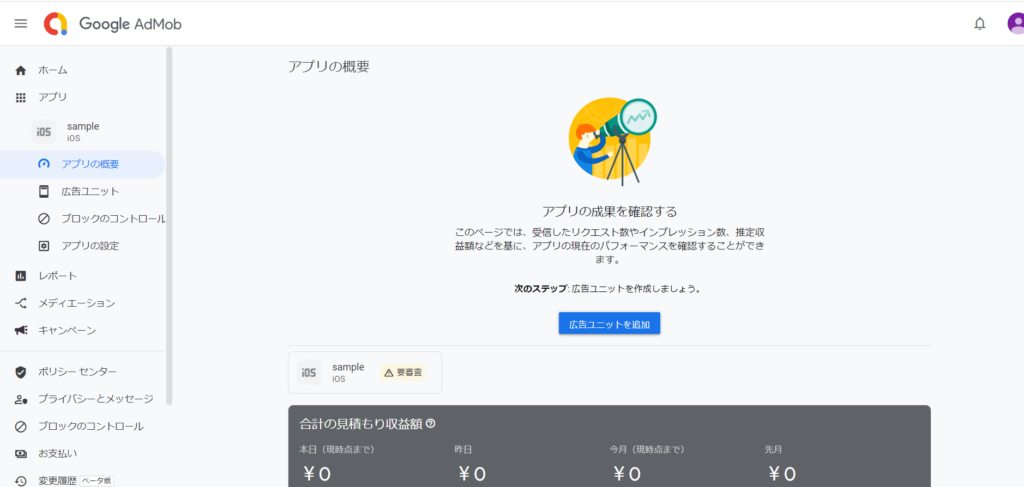
アプリに表示したい広告の種類を選択します。今回は、バナーを選択します。
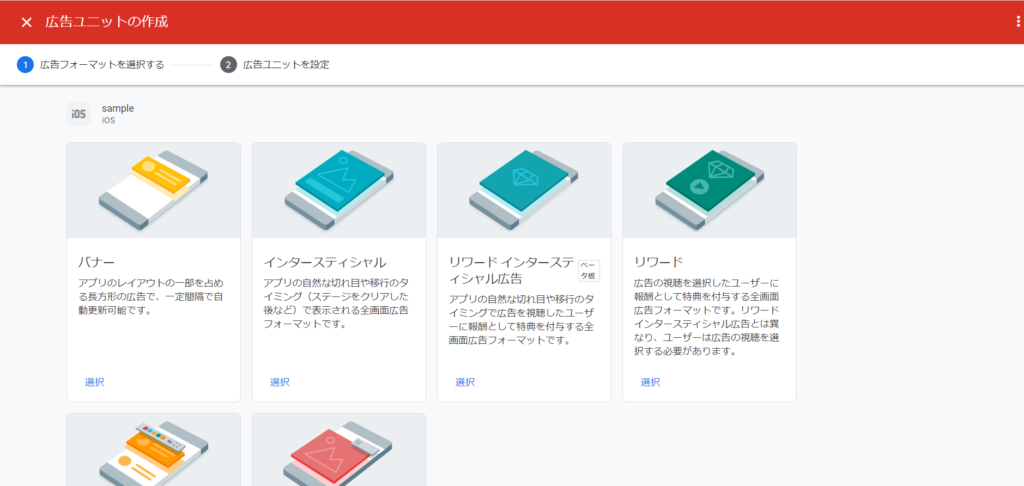
広告ユニット名ですが、おそらく広告を複数付けた際に識別できるようにするためのものだと思います。今回は、1個のみなので適当に「test」にしました。「広告ユニットの作成」ボタンを押します。
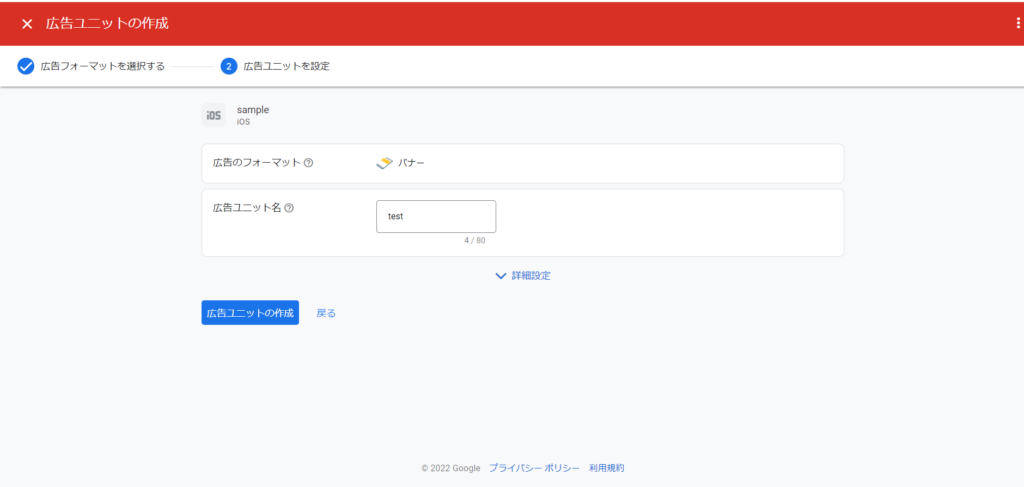
広告ユニットの作成が完了すると以下のような画面が表示されます。
1.に表示されているIDが「アプリID」です。
2.に表示されているIDが「広告ID」です。
この後のアプリに広告をつける際に使用するので控えておきましょう。
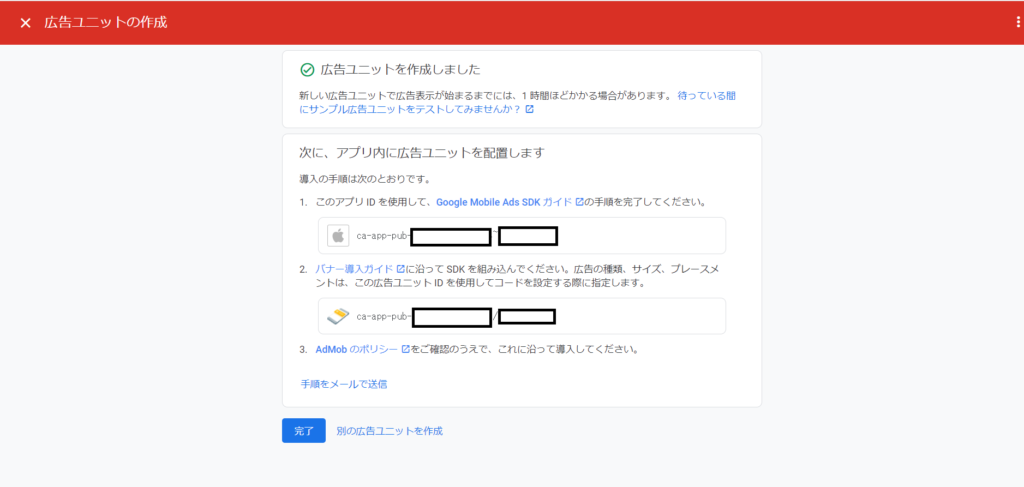
GoogleAdMobアカウントの作成 完了
GoogleAdMobアカウントの作成 が完了しました。
それでは、いよいよIonicに広告を表示していきます。